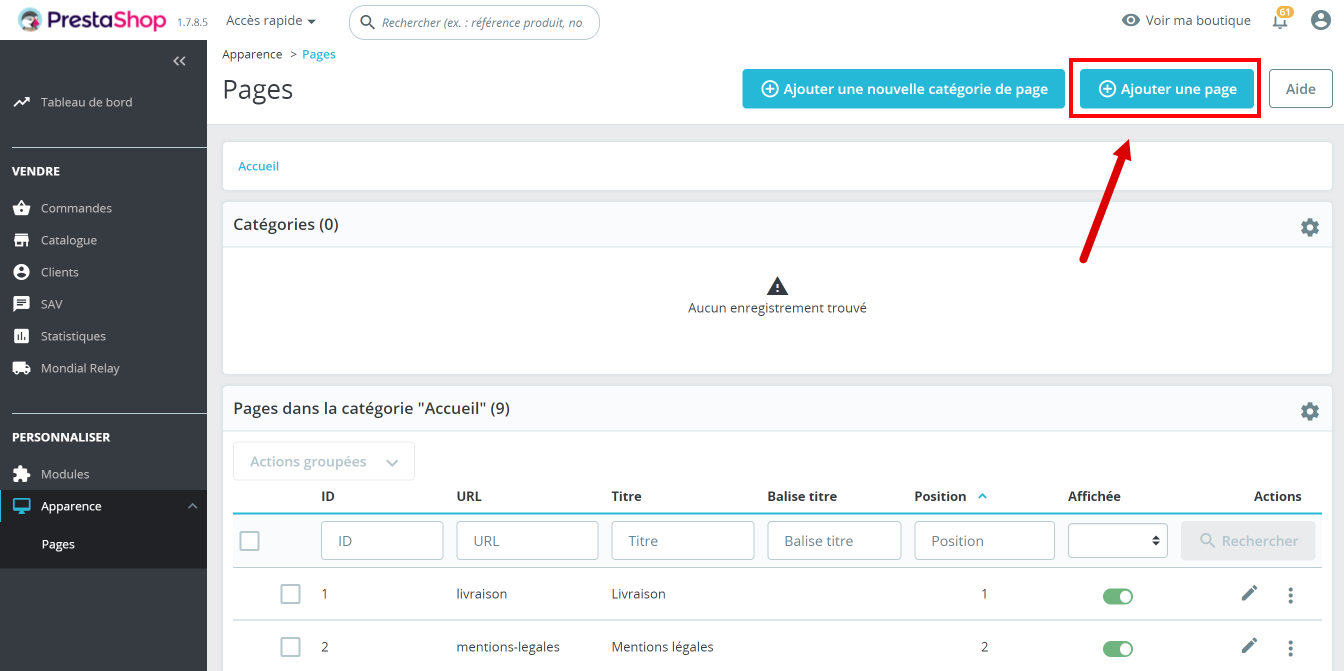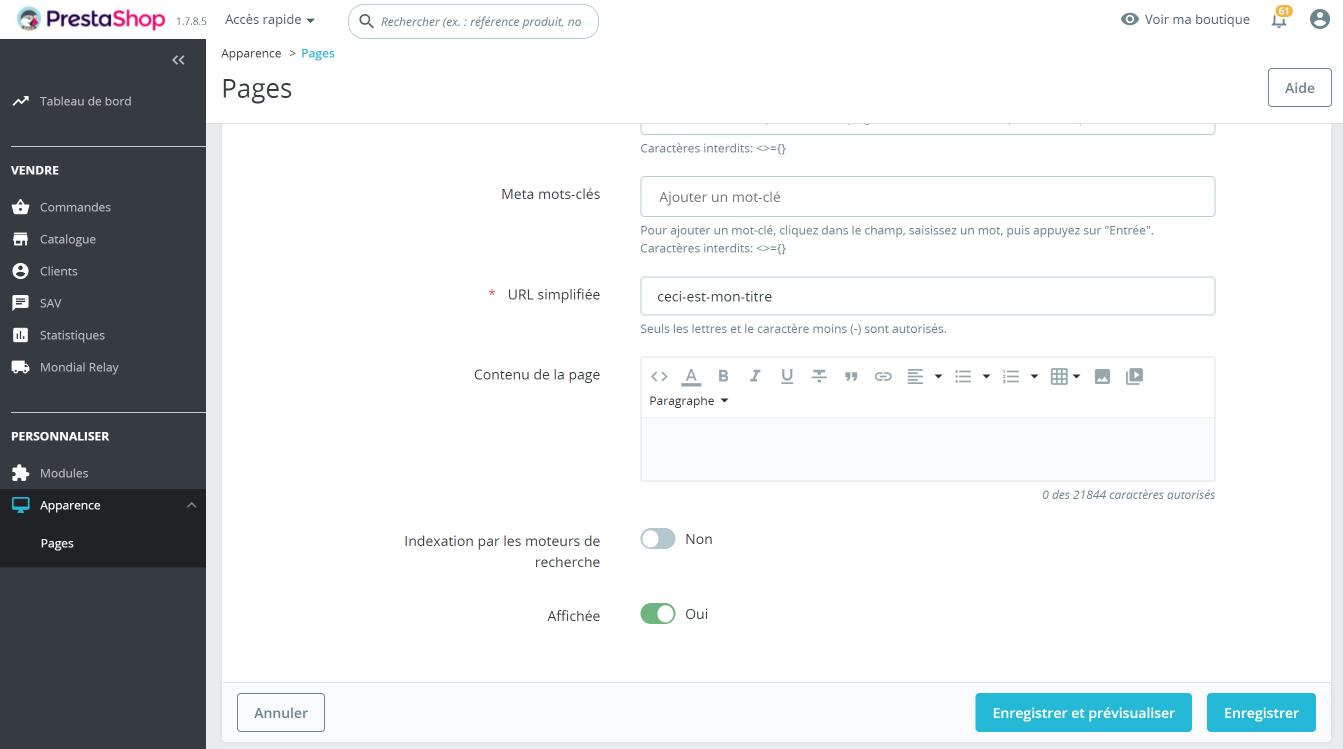- Connectez-vous à l'espace d'administration du site.
RAPPEL : si vous ne savez plus comment vous connecter à l'espace d'administration de votre site, cliquez ici
- Une fois connecté, vous arriverez sur la page d'accueil de votre boutique Prestashop.
- Accédez à vos pages statiques.
RAPPEL : si vous ne savez plus comment accéder aux pages statiques, cliquez ici
- Pour créer une nouvelle page statique, cliquez sur le bouton Ajouter une page (cf image ci-dessous).
- Titre : le titre de votre page.
- Prévisualisation SEO : vous permet d'avoir un aperçu en temps réel de l'affichage de votre page sur les moteurs de recherche.
- Balise titre : Le nom de la page, telle qu'affiché par le navigateur. Si ce champ est laissé vide, le contenu du champ Titre sera utilisé.
- Meta description : Sert à décrire le contenu de cette page pour les moteurs de recherche (160 caractères maximum). Elle doit décrire la page en incluant des mots-clés pertinents. SEO
- Meta mots-clés : Sert à décrire le contenu de cette page pour les moteurs de recherche.
- URL simplifiée : Sert à définir l'URL de la page. Ce champ est rempli automatiquement lorsque vous entrez le titre de la page, mais vous pouvez toujours le modifier à la main.
- Contenu de la page : Voici le contenu principal de votre page. Il s'agit d'un éditeur de texte qui vous permet de mettre en forme votre texte. Vous pouvez y mettre autant de contenu que nécessaire, même des images ou des vidéos à l'aide des boutons "Insérer une image" et "Insérer une vidéo".
- Indexation par les moteurs de recherche : Indique si les moteurs de recherche doivent prendre cette page en compte ou non.
- Affichée : Vous pouvez choisir de ne rendre la page publique qu'une fois que vous avez terminé de la relire, pour la garder sous forme de brouillon pour le moment. Un brouillon n'est pas visible du public.
- Cliquer sur le bouton Enregistrer et Prévisualiser pour valider la création de votre page et voir le rendu ou sur le bouton Enregistrer pour simplement valider la création de votre page.